Xbox 앱에서 프로필 사진을 변경하는 방법
게시 됨: 2022-08-26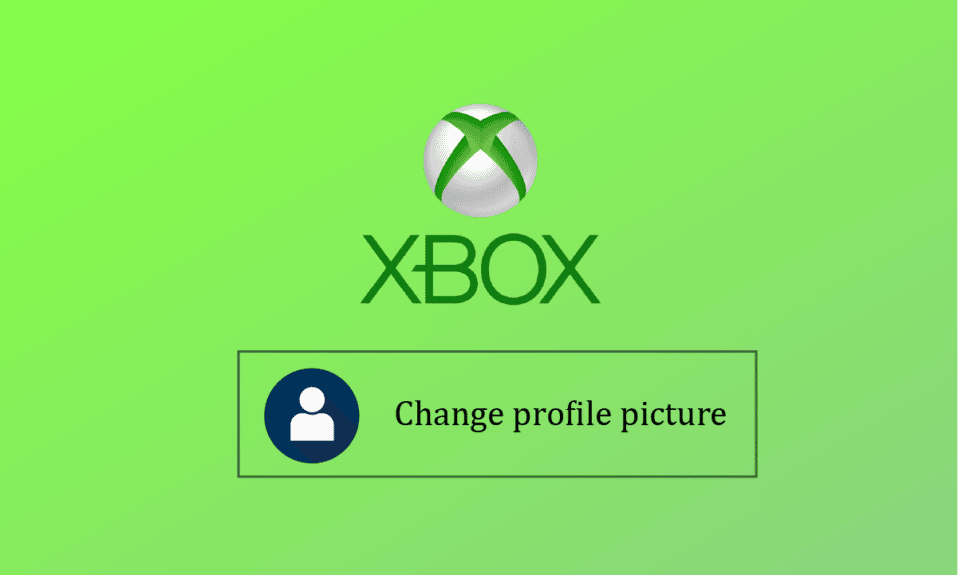
Microsoft는 비디오 게임 브랜드 Xbox를 설립했습니다. 5개의 게임 콘솔, 여러 게임, 스트리밍 서비스, Xbox 네트워크 및 Xbox Game Studios는 모두 회사 제품 범위의 일부입니다. 이 브랜드는 2001년 11월 미국에서 처음 공개되었습니다. Windows 8, Windows 10, Windows 11, Android, iOS 및 Tizen은 모두 Xbox 앱을 지원합니다. Xbox 모바일 소프트웨어를 사용하면 원할 때마다 Xbox 앱에서 프로필 사진을 변경할 수 있습니다. Xbox 앱 2020에서 프로필 사진을 변경하는 방법 또는 Xbox Gamerpic을 사용자 지정할 수 없는 이유를 알고 있습니까? 알아 보려면 아래를 읽으십시오!
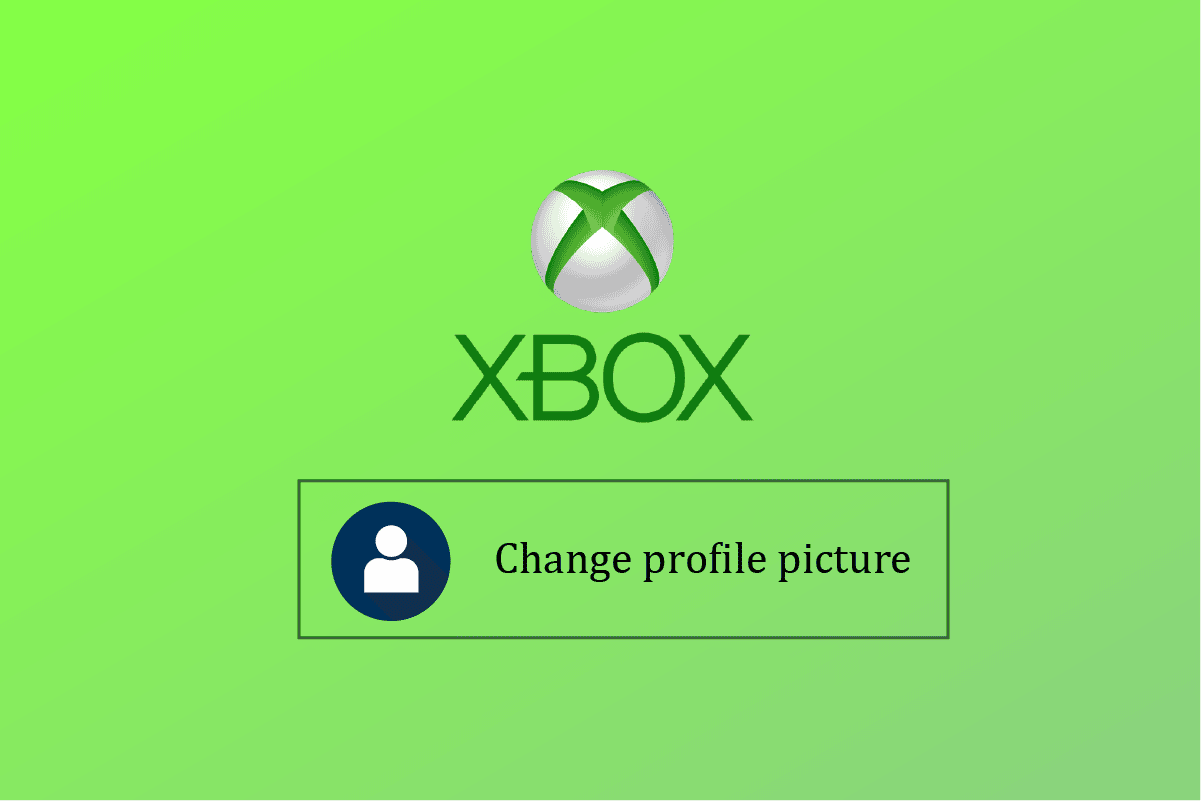
내용물
- Xbox 앱에서 프로필 사진을 변경하는 방법
- iPhone에서 Xbox One으로 사진을 어떻게 업로드합니까?
- Xbox 앱에서 Xbox 아바타를 변경할 수 있습니까?
- Xbox 앱에서 프로필 사진을 변경하는 방법은 무엇입니까?
- 모바일의 Xbox 앱에서 프로필 사진을 어떻게 변경합니까?
- 앱 없이 Xbox에서 프로필 사진을 어떻게 변경합니까?
- PC에서 Xbox 프로필 사진을 변경하는 방법은 무엇입니까?
- Xbox 프로필에 사용자 지정 사진을 어떻게 넣나요?
- Xbox 프로필 사진을 변경할 수 없는 이유는 무엇입니까? Xbox 게이머 사진을 사용자 지정할 수 없는 이유는 무엇입니까?
Xbox 앱에서 프로필 사진을 변경하는 방법
Xbox 게임 콘솔용 컴패니언 앱인 이 앱은 사용자가 선택한 게임, 앱 및 엔터테인먼트 그룹을 통해 Xbox 네트워크 커뮤니티 기능, 원격 제어 및 두 번째 화면 기능(이전에는 SmartGlass로 알려짐)에 액세스할 수 있도록 합니다. Windows 10에서 앱은 시스템 화면 녹화 도구에 대한 액세스도 제공합니다. Xbox One 콘솔에서 로컬 네트워크 게임 스트리밍을 허용하고 Microsoft Store, Bethesda.net, Battle.net, Steam, GOG.com, Epic Games Store, Humble Bundle, Origin 및 Ubisoft Connect.
참고 : Xbox 프로필 사진은 Microsoft에서 확인하는 경우에만 변경됩니다.
iPhone에서 Xbox One으로 사진을 어떻게 업로드합니까?
iPhone에서 사진을 영구적으로 업로드할 수 없습니다. 사진을 영구적으로 게시할 수 없는 경우에도 iPhone에서 Xbox로 스트리밍할 수 있습니다. 다음 작업만 하면 됩니다.
1. iPhone에서 Microsoft OneDrive 앱을 다운로드하고 화면 지침 에 따라 계정을 설정합니다.
2. 그런 다음 사진 앱을 열고 원하는 사진 을 길게 누릅니다.
3. 보내기 아이콘 을 누릅니다.
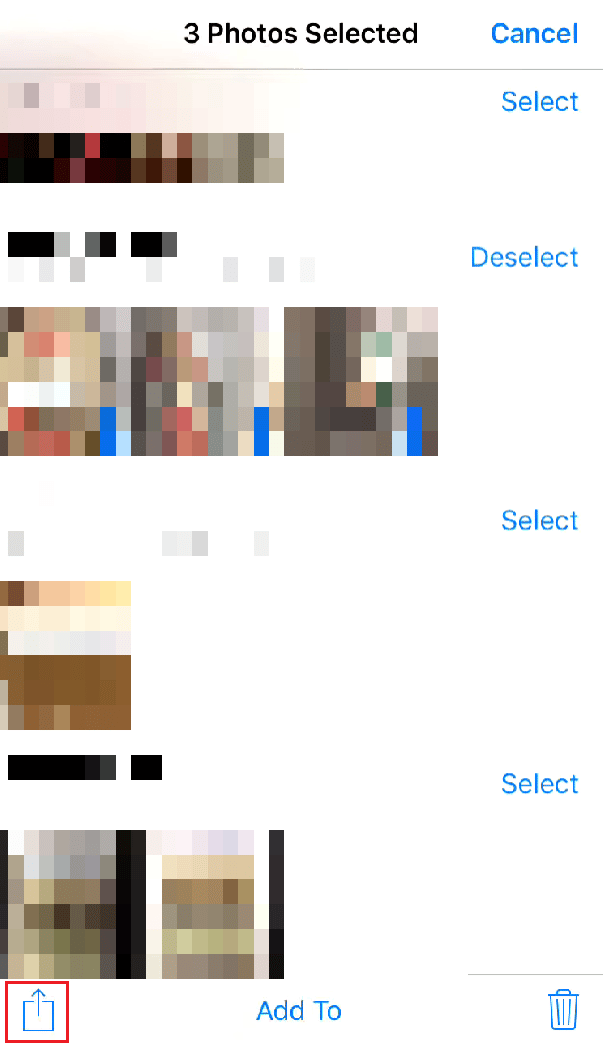
4. OneDrive 를 탭합니다.
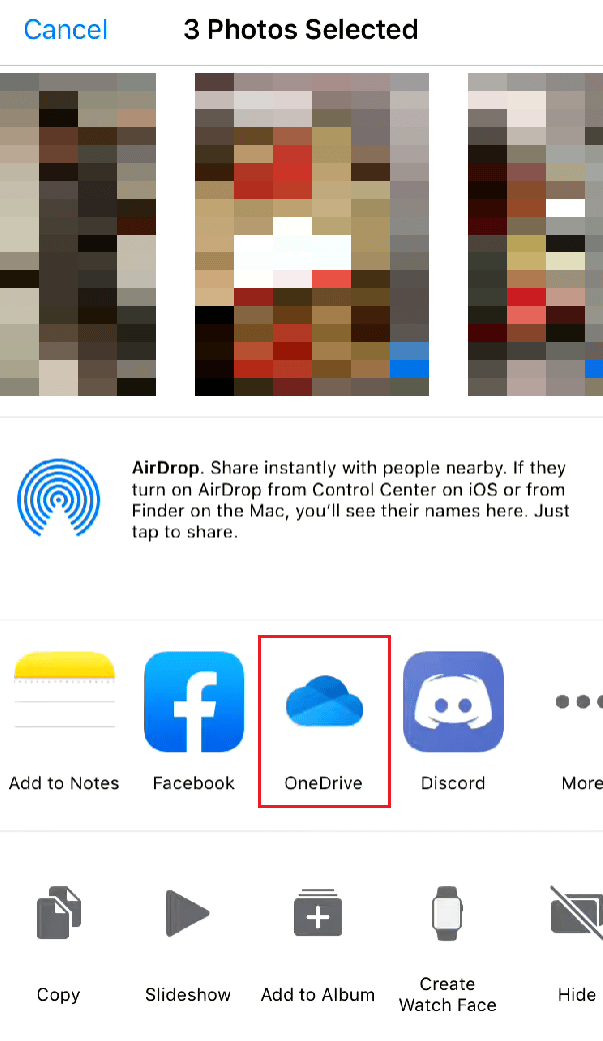
5. 원하는 OneDrive 폴더 를 선택하고 여기에 업로드 를 탭합니다.
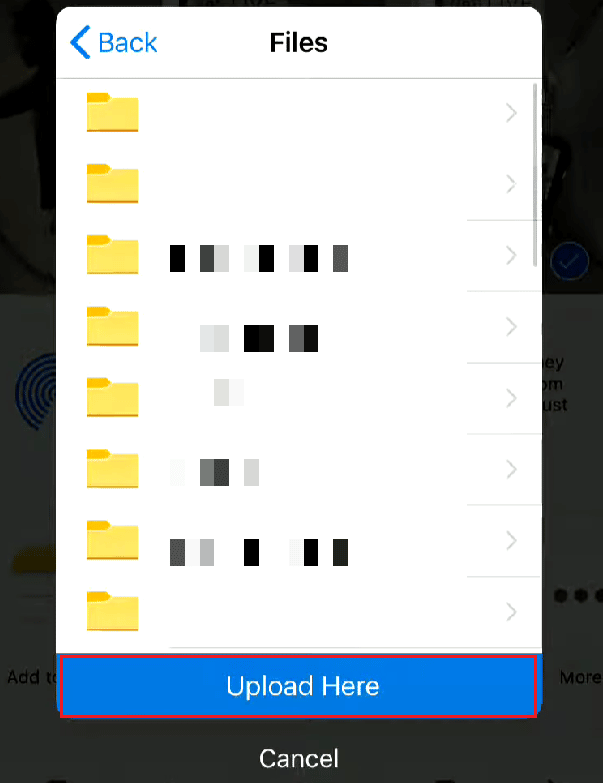
6. 이제 Xbox에서 OneDrive 앱을 엽니다.
참고 : 사진을 업로드한 OneDrive 계정과 동일한 계정으로 로그인했는지 확인하세요.
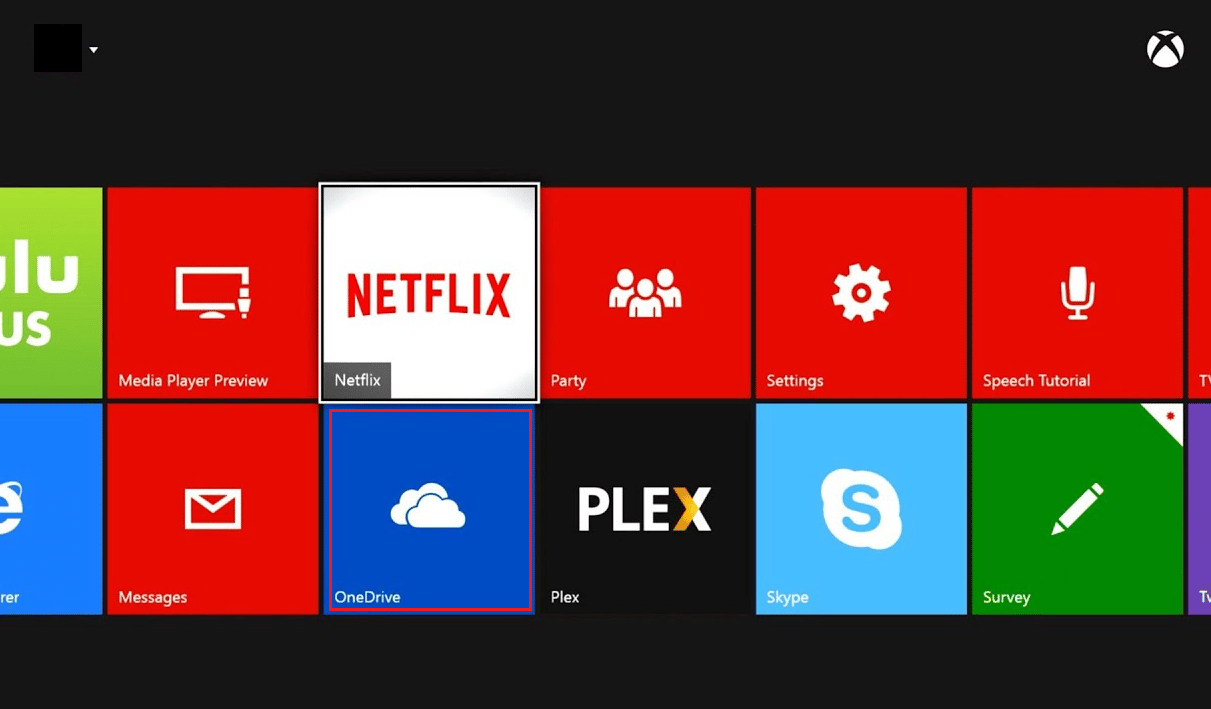
7. iPhone에서 사진을 저장한 Xbox의 원하는 OneDrive 폴더 로 이동합니다.
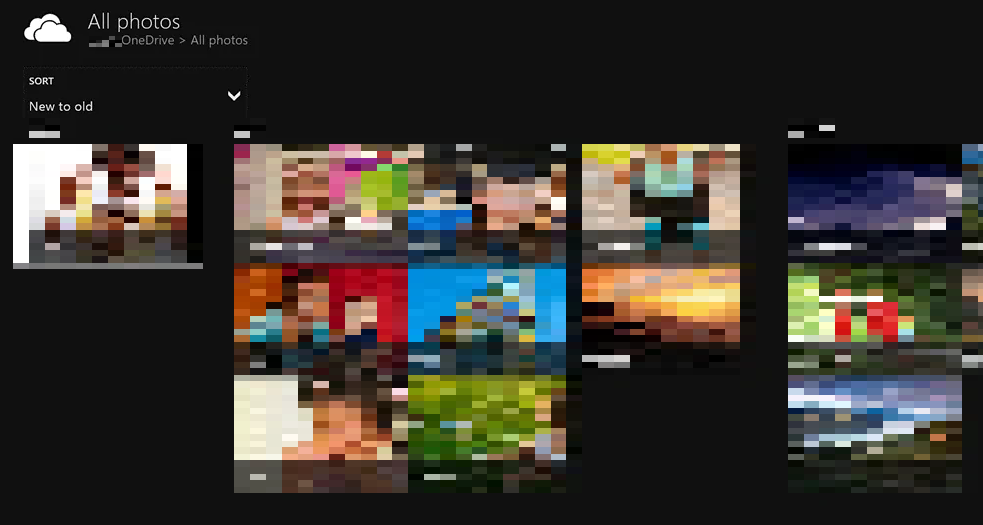
또한 읽기 : TikTok에서 프로필 사진을 제거하는 방법
Xbox 앱에서 Xbox 아바타를 변경할 수 있습니까?
예 , Xbox 앱에서 Xbox 아바타를 변경할 수 있습니다.
- 아바타 편집기 소프트웨어를 사용하여 새 아바타를 만들고 적용할 수 있습니다.
- 또한 Photobooth 옵션을 사용하여 아바타 사진을 게이머 사진으로 사용하는 포즈를 취할 수 있습니다.
Xbox 앱에서 프로필 사진을 변경하는 방법은 무엇입니까?
Xbox 앱 2020에서 프로필 사진을 변경하는 방법은 다음과 같습니다.
참고 1 : Xbox 본체와 동일한 Microsoft 계정으로 로그인했는지 확인하십시오.
참고 2 : Xbox Game Pass에 사용하는 Xbox 앱을 실행하지 마십시오.
1. PC에서 Microsoft Store 를 열고 Xbox Console Companion 을 검색한 다음 열기 를 클릭합니다.

2. 그림과 같이 왼쪽 상단 모서리에서 프로필 아이콘 을 클릭합니다.

3. 사용자 정의 를 클릭합니다.
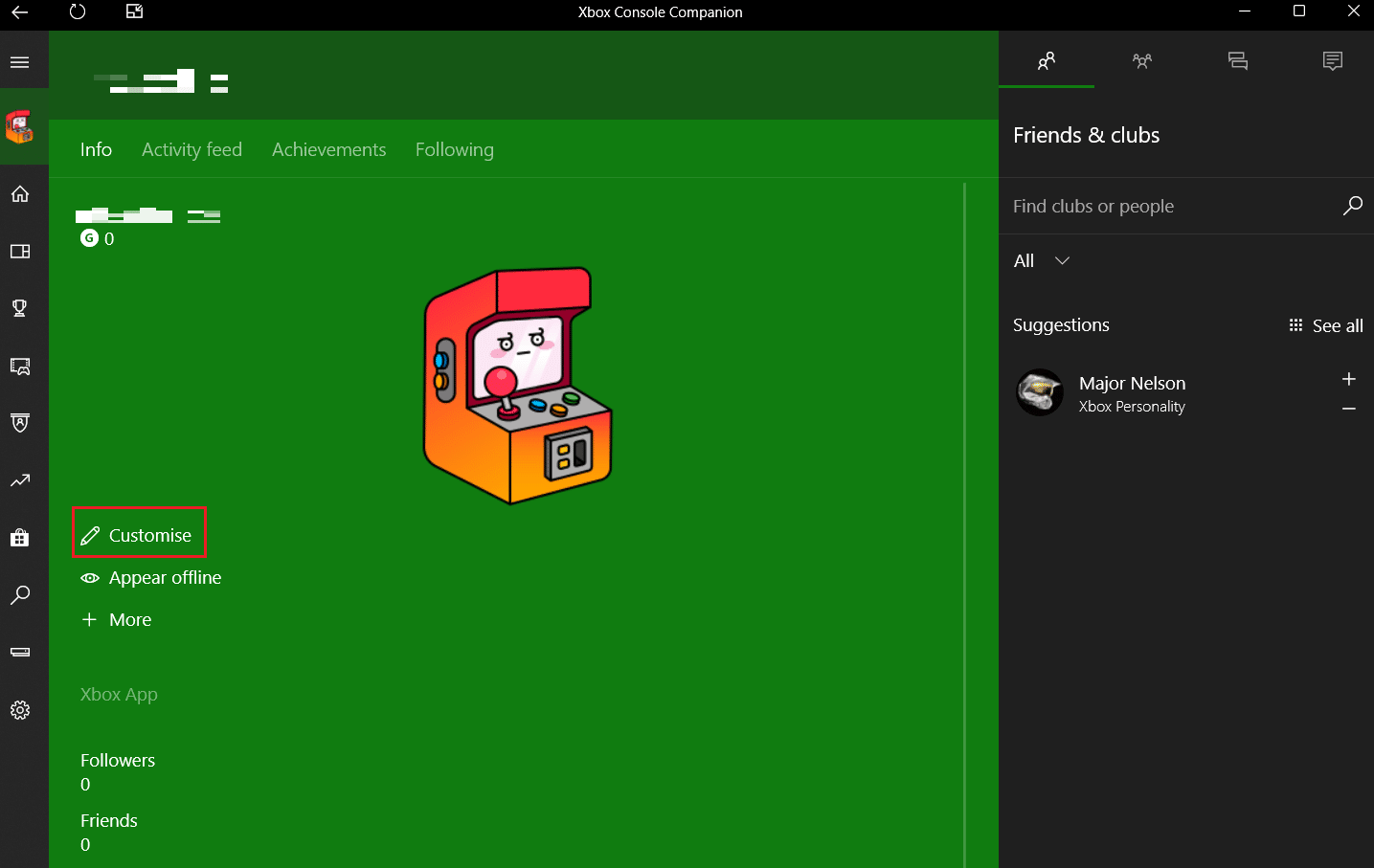
4. 그런 다음 아바타 사용자 지정 을 클릭합니다.

5. 그런 다음 사용자 지정 사진 선택 을 클릭합니다.


7. PC에서 원하는 사진 을 선택하고 열기 를 클릭합니다.
참고 : 1080 x 1080픽셀 크기 의 사진만 업로드 및 저장할 수 있습니다.
8. 마지막으로 저장 을 클릭하여 Xbox 앱에서 프로필 사진을 성공적으로 변경합니다.
또한 읽기 : Xbox에서 EA 계정 연결을 해제하는 방법
모바일의 Xbox 앱에서 프로필 사진을 어떻게 변경합니까?
다음은 Xbox 앱 2020에서 프로필 사진을 변경하는 단계입니다.
1. Android 스마트폰에서 Xbox 앱을 엽니다.
2. 오른쪽 하단에서 프로필 탭 을 누릅니다.

3. 이제 아래와 같이 프로필 사진 을 탭합니다.
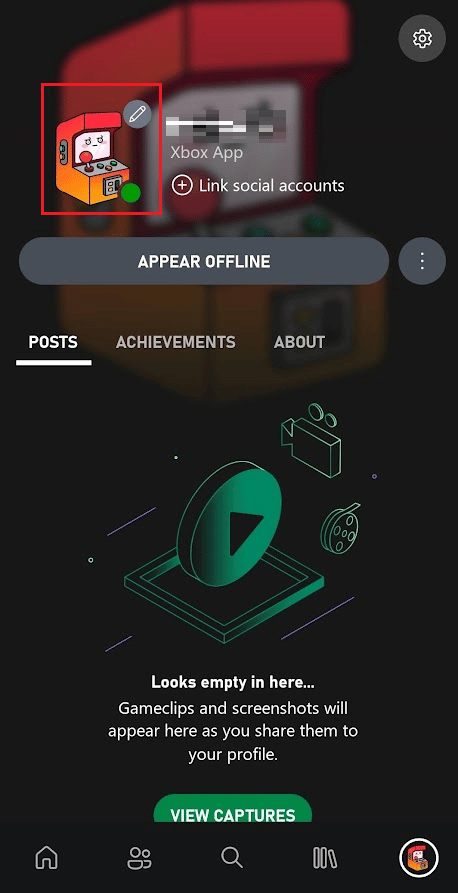
4. 갤러리에서 추가 아이콘을 누릅니다.
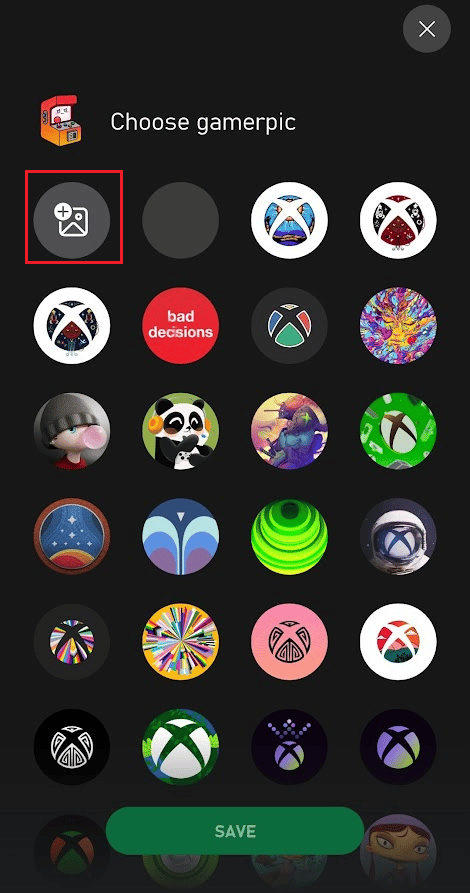
5. 카메라 롤에서 원하는 사진 을 선택하고 강조 표시된 업로드 버튼을 눌러 프로필 사진을 변경합니다.

또한 읽기 : 내 Xbox One 계정을 자녀에서 부모로 변경하는 방법
앱 없이 Xbox에서 프로필 사진을 어떻게 변경합니까?
Xbox 앱 없이 Xbox 프로필 사진을 변경할 수 있습니다. 휴대폰에서 Xbox 앱 대신 Xbox Cosnole Companion 앱 을 사용할 수 있습니다.
참고 1 : Xbox 본체와 동일한 Microsoft 계정으로 로그인했는지 확인하십시오.
참고 2 : Xbox Game Pass에 사용하는 Xbox 앱을 실행하지 마십시오.
1. PC에서 Microsoft Store 앱을 엽니다.
2. Xbox 본체 도우미 를 검색하고 열기 를 클릭합니다.

3. 그런 다음 아래와 같이 프로필 아이콘 을 클릭합니다.

4. 사용자 정의 > 아바타 사용자 정의 를 클릭합니다.
5. 사용자 지정 사진 선택 을 클릭합니다.
6. 원하는 사진 을 열고 저장 을 클릭합니다.
PC에서 Xbox 프로필 사진을 변경하는 방법은 무엇입니까?
PC에서 Xbox 프로필 사진을 변경하려면 다음 단계를 따르세요.
1. PC에서 Xbox 본체 도우미 앱을 실행하고 Xbox와 동일한 Microsoft 계정으로 로그인 합니다.
참고 : Xbox Game Pass에 사용하는 Xbox 앱을 실행하지 마십시오.
2. 프로필 아이콘 > 사용자 지정 > 왼쪽 상단에서 아바타 사용자 지정 을 클릭합니다.

3. 사용자 지정 사진 선택 을 클릭합니다.

4. 원하는 이미지 를 선택하고 열기 > 저장 을 클릭합니다.
또한 읽기 : Microsoft Teams 프로필 아바타를 변경하는 방법
Xbox 프로필에 사용자 지정 사진을 어떻게 넣나요?
누구나 사진을 찍어 Xbox Live 프로필 에 업로드하여 공개적으로 볼 수 있습니다. 이 기능은 스마트폰, Xbox One 및 Xbox 시리즈 X|S 콘솔, Windows에서 사용할 수 있습니다. 일반 커뮤니티 규칙이 적용되며 Microsoft 시스템은 게시 전에 이미지를 승인합니다. 자신을 표현하기 위해 Xbox Live 사용자는 최근까지 미리 만들어진 아바타 자세와 사진을 처리해야 했습니다. 전체 Xbox Live 네트워크에 자신의 아바타를 설치하는 기능은 고맙게도 마침내 Microsoft에 의해 추가되었습니다. Xbox 게임 시스템에서 Xbox 게이머 사진을 수정하려면 다음 단계를 따르세요.
1. Xbox 앱을 실행하고 프로필 탭 을 누릅니다.

2. 프로필 사진 > 갤러리에서 추가 아이콘을 누릅니다 .
3. 그런 다음 카메라 롤에서 원하는 사진 을 선택합니다.
4. 원하는 대로 사진을 자르고 업로드 를 탭하여 사용자 지정 사진을 Xbox 프로필 사진으로 넣습니다.

Xbox 프로필 사진을 변경할 수 없는 이유는 무엇입니까? Xbox 게이머 사진을 사용자 지정할 수 없는 이유는 무엇입니까?
Xbox 프로필 사진을 변경할 수 없는 몇 가지 이유는 다음과 같습니다.
- 한 가지 이유는 프로필을 수정하는 데 필요한 권한이 부여되지 않았기 때문입니다.
- 또는 프로필 사진이 private 으로 설정되어 있을 수 있습니다.
- 선택한 이미지가 필요한 크기 , 즉 1080 × 1080 픽셀 크기가 아니므로 Xbox Gamerpic을 사용자 지정할 수 없는 문제에 직면하게 됩니다.
추천 :
- Amazon 승인이 필요하다는 것은 무엇을 의미합니까?
- Xbox에 마리오 카트가 있습니까?
- Android 휴대폰에서 Xbox One으로 전송하는 방법
- Steam 프로필 사진을 변경하는 방법
이 문서가 도움이 되었기를 바라며 Xbox 앱 2020에서 프로필 사진을 변경하는 방법을 배웠습니다. 아래의 댓글 섹션을 통해 문의 사항과 제안 사항이 있으면 언제든지 문의해 주세요. 다음 기사에서 배우고 싶은 주제를 알려주십시오.
